Аўтар:
Peter Berry
Дата Стварэння:
12 Ліпень 2021
Дата Абнаўлення:
1 Ліпень 2024

Задаволены
Сёння WikiHow вучыць вас праглядаць канфігурацыю апаратнага і праграмнага забеспячэння на вашым кампутары.
Крокі
Спосаб 1 з 3: Mac
у левым ніжнім куце экрана, каб адкрыць меню "Пуск" з убудаваным пошукам.
Тып інфармацыя пра сістэму перайдзіце ў радок пошуку ў левым ніжнім куце экрана.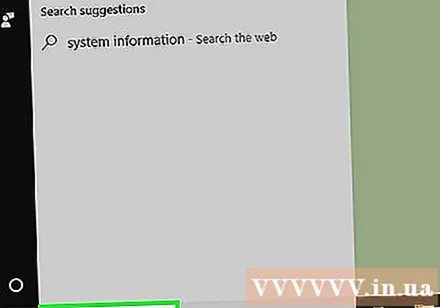
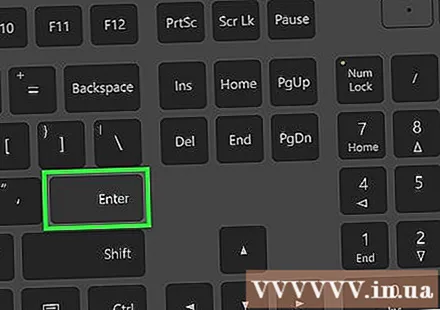
Прэса ↵ Увайдзіце. Адкрыецца акно Сістэмная інфармацыя. У левым верхнім куце акна ёсць чатыры ўкладкі:- Рэзюмэ сістэмы - Гэта ўкладка па змаўчанні, якую адкрывае інфармацыя пра сістэму; Гэтая карта змяшчае падрабязную інфармацыю пра аперацыйную сістэму кампутара, усталявальную памяць і тып працэсара.
- Апаратныя рэсурсы - Прагляд спісу драйвераў абсталявання і інфармацыі, звязанай з прыладай (напрыклад, вэб-камерай ці кантролерам) кампутара.
- Кампаненты - Прагляд спісу тэхнічных кампанентаў на вашым кампутары, такіх як USB-порты, дыскаводы CD і дынамікі.
- Праграмнае асяроддзе - Прагляд праграм кіравання і аперацый на кампутары.
Спосаб 3 з 3: Windows 7, Vista і XP
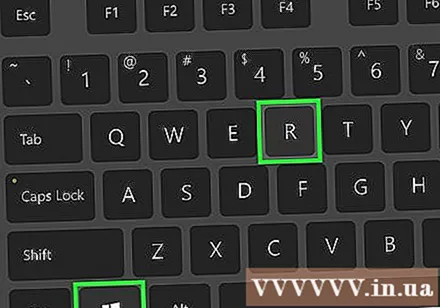
Трымай ключ ⊞ Выйграй і націсніце Р.. З'явіцца дыялогавае акно "Выканаць", гэтая праграма дазваляе запускаць сістэмныя каманды.
Тып msinfo32 перайдзіце ў акно "Выканаць". Каманда адкрые інфармацыйную праграму кампутарнай сістэмы Windows.
Націсніце кнопку добра унізе акна "Выканаць". Адкрыецца акно Сістэмная інфармацыя.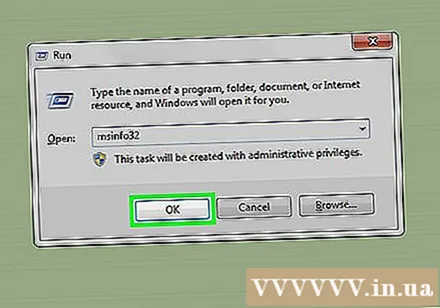
Прагляд інфармацыі пра камп'ютэрную сістэму. У левым верхнім куце акна ёсць некалькі ўкладак, якія вы можаце выкарыстоўваць для прагляду розных аспектаў сістэмы: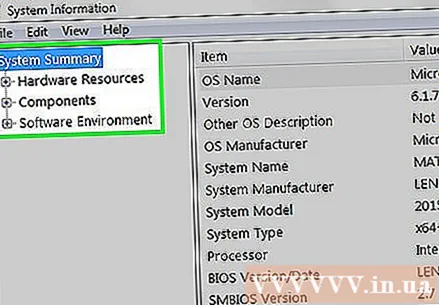
- Рэзюмэ сістэмы - Гэта ўкладка па змаўчанні, якую адкрывае інфармацыя пра сістэму; Гэтая карта змяшчае падрабязную інфармацыю пра аперацыйную сістэму кампутара, усталявальную памяць і тып працэсара.
- Апаратныя рэсурсы Праглядзіце спіс драйвераў абсталявання і інфармацыю, звязаную з прыладай (напрыклад, вэб-камерай ці кантролерам) кампутара.
- Кампаненты - Прагляд спісу тэхнічных кампанентаў на вашым кампутары, такіх як USB-порты, дыскаводы CD і дынамікі.
- Праграмнае асяроддзе - Прагляд праграм кіравання і аперацый на кампутары.
- Налады Інтэрнэту - Гэтая опцыя можа не мець вашага камп'ютэра; Калі так, вы можаце выкарыстоўваць гэтую ўкладку для прагляду розных раздзелаў інфармацыі пра падключэнне да Інтэрнэту на вашым кампутары.



